如果电脑里的文件夹名称全部都是“AAA20250618”这样的格式,现在想要在所有日期中间加上横杠,变成“AAA2025-0618”或“AAA2025-06-18”这种,有什么简单的办法吗?今天就来教大家如何批量在所有文件夹名称中的数字日期中间加上“-”符号,不需要手动重命名文件夹,简单三步就能搞定!
给文件夹命名加上日期有什么好处
自动排序:在所有文件夹名字前面加上日期,能让文件夹严格按照时间顺序排列,更方便我们查找和统一管理文件。
避免重名:如果有两个文件夹里存放着类似的文件,但是又不能让文件夹名字重名,最好的办法就是在名字前面加上日期,既能避免名字重复,还能有效区分相似文件夹。
提升检索效率:如果我们要查找某一个月的文件,直接搜索日期即可筛出当月所有相关文件夹,比回忆具体名称要快得多。
文件夹名称中日期格式修改后效果预览
处理前:
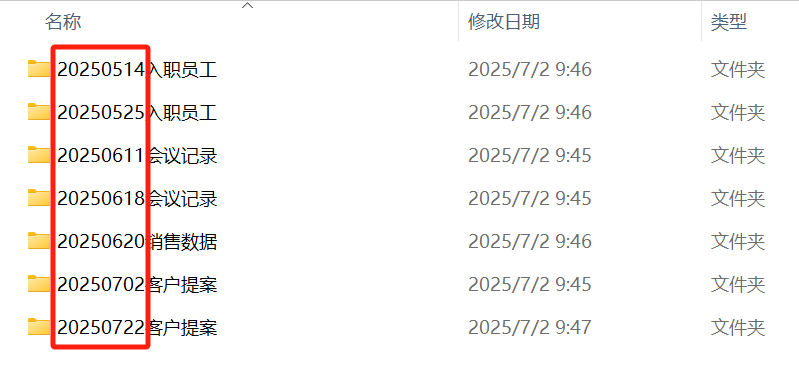
处理后:
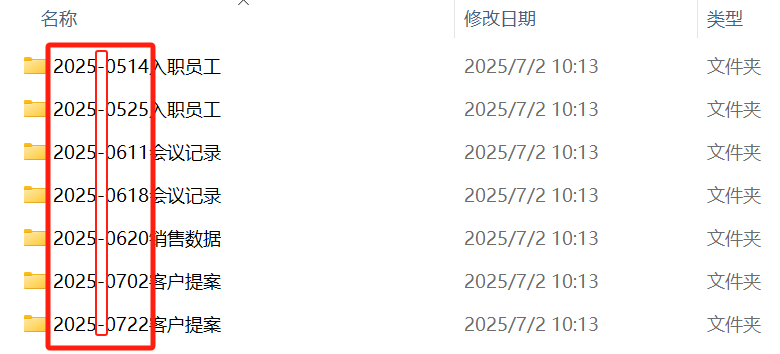
批量给文件夹名称中数字日期加横杠的操作步骤
1、打开【我的ABC软件工具箱】,选择【文件名称】-【按规则修改文件夹名称】。
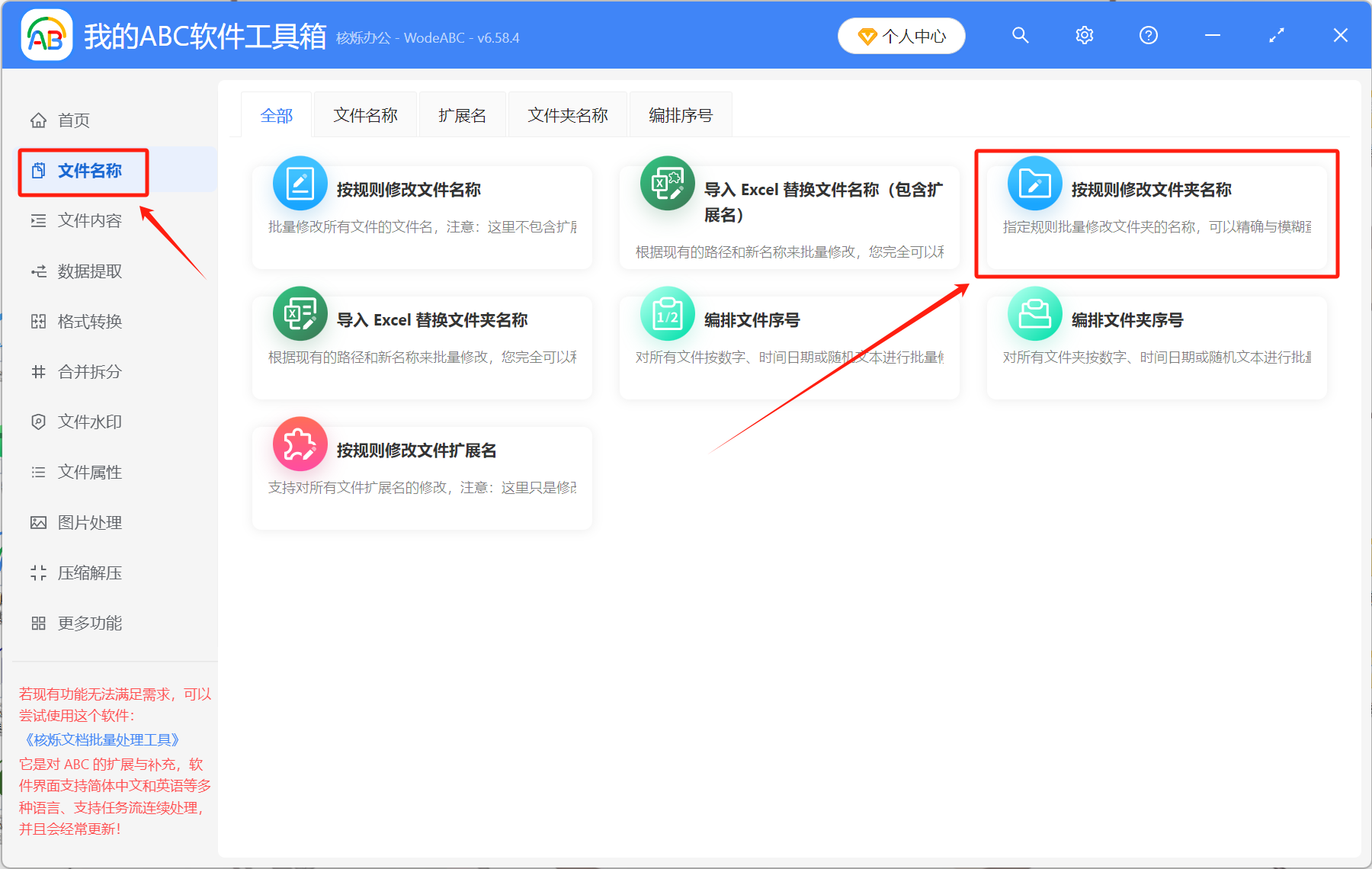
2、选择【添加文件夹】,将所有要修改名称的文件夹添加到此处。

3、按照下图所示设置处理规则。【现有文本内容】下面填入年份数字,【要插入的内容】下面填入横杠符号比如“-”。
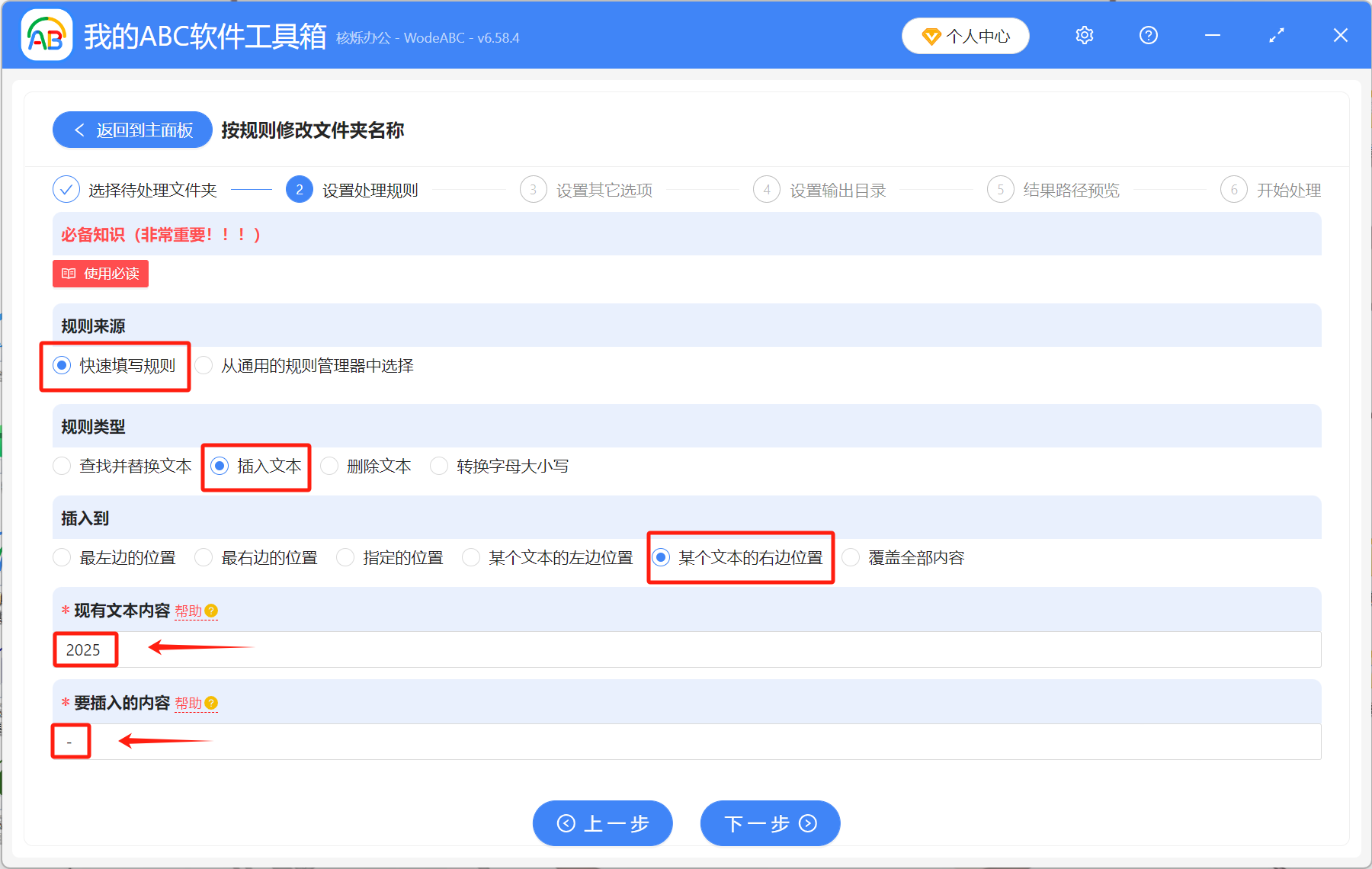
4、设置好以后就可以开始处理了,处理完成后,点开输出目录就能看到所有的文件夹名字都已经修改完成了。如果还要在月份后面加横杠,按照以上步骤重复操作即可。
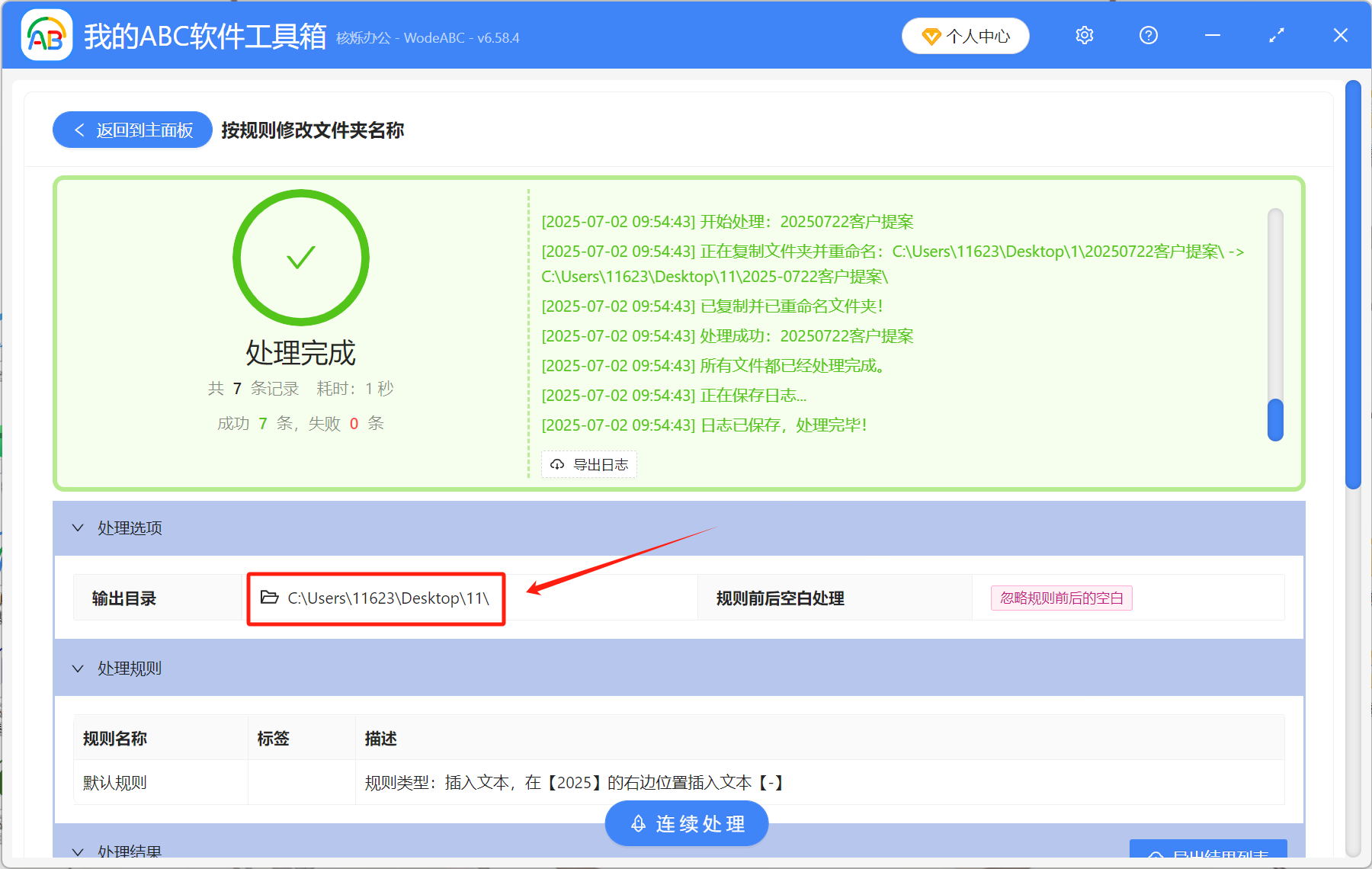
同理,如果想将文件夹名称中的数字日期改成年月日格式,也可以通过这个方法操作,只要将插入的内容改成年、月、日等汉字就行了。还可以在数字日期中间加斜杠。总之,无论你想将文件夹名字改成哪种类型,都可以通过软件批量修改,比自己手动操作快多了!